打印机驱动程序无法删除 打印机驱动程序如何卸载指南
打印机驱动程序的正确安装与卸载是确保打印任务顺畅进行的关键。然而,有时用户会遇到打印机驱动程序无法正常卸载的情况,这可能导致新驱动程序安装失败、打印问题持续存在或系统资源占用过多等问题。本文将提供一个详细的指南,帮助您解决打印机驱动程序无法删除的问题,并介绍如何卸载打印机驱动程序的方法。
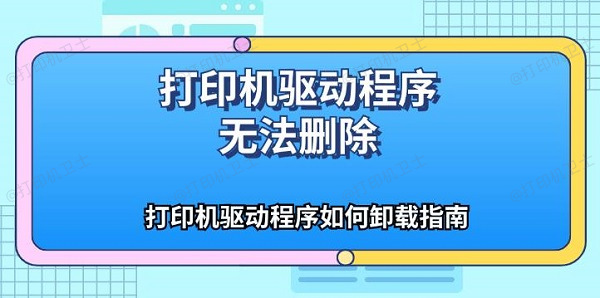
一、理解打印机驱动程序的作用
打印机驱动程序是连接操作系统与打印机硬件之间的桥梁,它负责解释操作系统发送的指令并将其转换为打印机可以理解的语言。当驱动程序出现问题时,可能需要卸载并重新安装以恢复打印机的正常功能。
二、常规卸载步骤
1、控制面板访问:首先,打开控制面板(对于Windows用户,可以通过搜索栏输入“控制面板”来找到)。在控制面板中选择“设备和打印机”。
2、查找打印机图标:在设备和打印机界面,找到你想要卸载驱动程序的打印机图标,右击并选择“删除设备”。
3、确认卸载:在弹出的确认对话框中,选择“确定”以删除打印机。

三、深度清理驱动程序残留
如果通过上述步骤无法完全卸载驱动程序,可能是因为有残留的注册表项或隐藏文件夹未被清除。此时,需要进行更深层次的清理:
1、启动设备管理器:右击开始菜单,选择“设备管理器”,展开“端口(Com & LPT)”、“通用串行总线控制器”等项,查看是否有与该打印机相关的条目,如果有,右击并选择“卸载设备”。
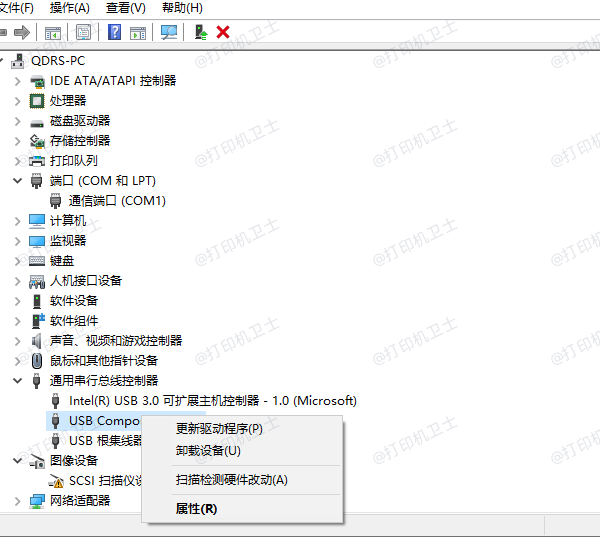
2、清理注册表:在执行此步骤前,请务必备份注册表以防万一。按下Win+R键,输入“regedit”打开注册表编辑器,依次导航到以下路径:
HKEY_LOCAL_MACHINE\SOFTWARE\Microsoft\Windows NT\CurrentVersion\Drivers32
HKEY_LOCAL_MACHINE\SOFTWARE\Microsoft\Windows NT\CurrentVersion\Drivers
HKEY_LOCAL_MACHINE\SYSTEM\CurrentControlSet\Control\Class{4d36e975-e325-11ce-bfc1-08002be10318} 在这些路径下,寻找与打印机相关的条目并删除。
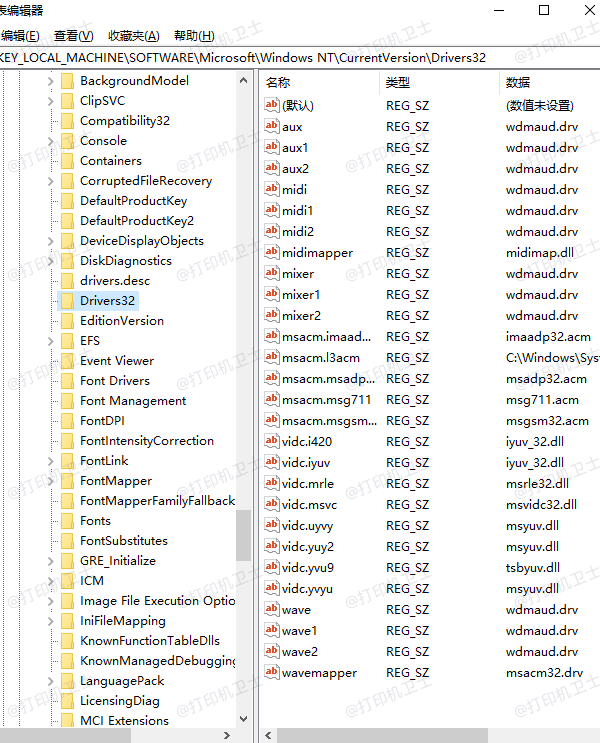
四、重启计算机
完成以上步骤后,重启你的计算机。这一步骤是必要的,因为它可以帮助系统重新加载并更新其配置,确保所有更改生效。
五、重新安装驱动程序
最后,在确保旧驱动程序已完全卸载后,你可以从“打印机卫士”软件下载最新版本的驱动程序并按照说明重新安装。

 好评率97%
好评率97%
 下载次数:4819936
下载次数:4819936
①、安装并打开-打印机卫士,然后点击“立即检测”;
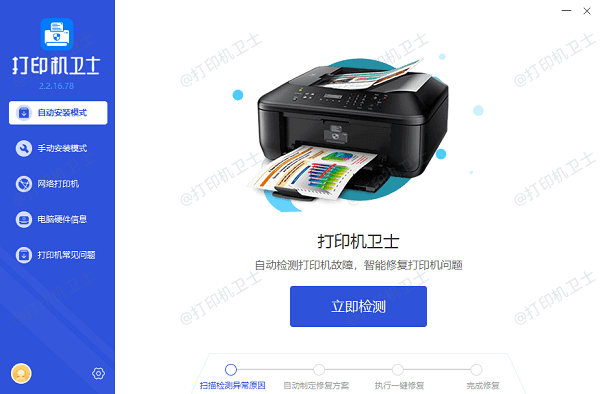
②、软件便会自动检测打印机型号匹配驱动以及检测打印机存在的问题;
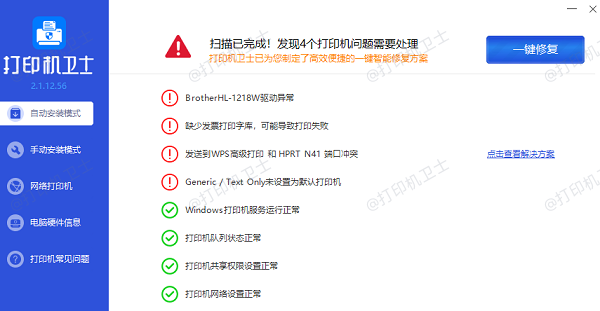
③、根据检测结果点击“一键修复”软件便会进行下载安装驱动,同时解决修复打印机问题。
以上就是打印机驱动程序无法删除,打印机驱动程序如何卸载指南。如果有遇到打印机连接、共享、报错等问题,可以下载“打印机卫士”进行立即检测,只需要一步便可修复问题,提高大家工作和打印机使用效率。